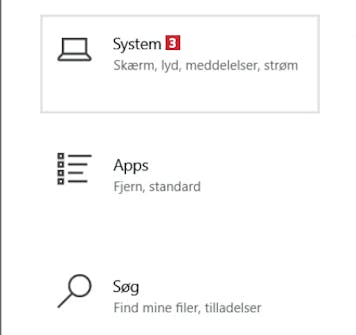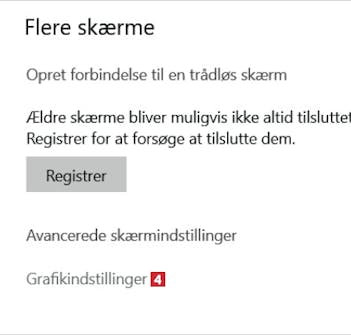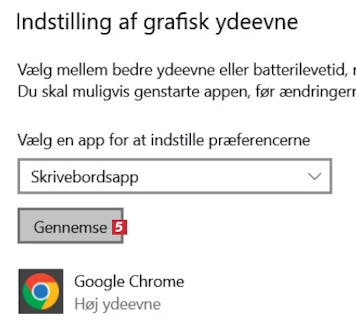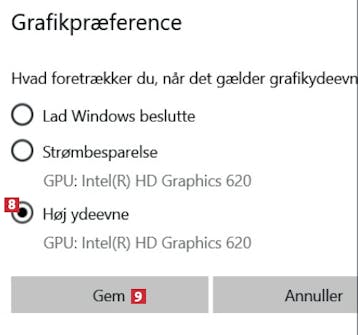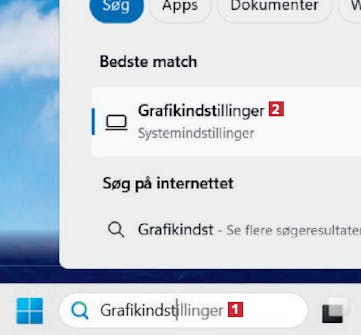Slip kræfterne fri i Windows 10
Du udvælger selv de programmer, som skal have tildelt flere af grafikkortets kræfter. Vi viser her, hvordan du finder frem til den relevante indstilling i Windows 10 og giver programmerne en status, der svarer til deres vigtighed for dit arbejde.
Marker nu programmets exe-fil 6. I vores tilfælde er det videoprogrammet Shotcut, som vi vil give flere kræfter. Klik på knappen Tilføj.
Slip kræfterne fri i Windows 11
Under Grafikindstillinger i Windows 11 har du mulighed for at for udpege de programmer og apps, som skal have lov at brage løs. Du kan løbende ændre indstillingerne, når skiftende programmer på pc’en skal prioriteres højt.
I Windows 11 skriver du Grafikindstillinger 1 i søgefeltet og klikker på resultatet Grafikindstillinger 2.
Vi vil give programmet AnyDesk høj ydelse. Marker exe-filen 4 i Stifinder, og klik på Tilføj nederst.